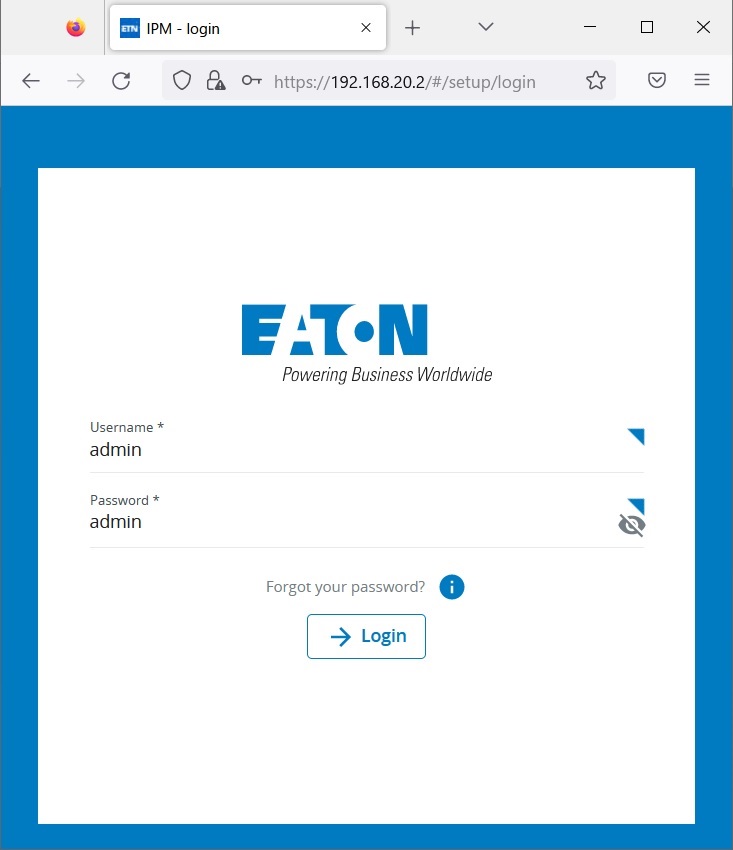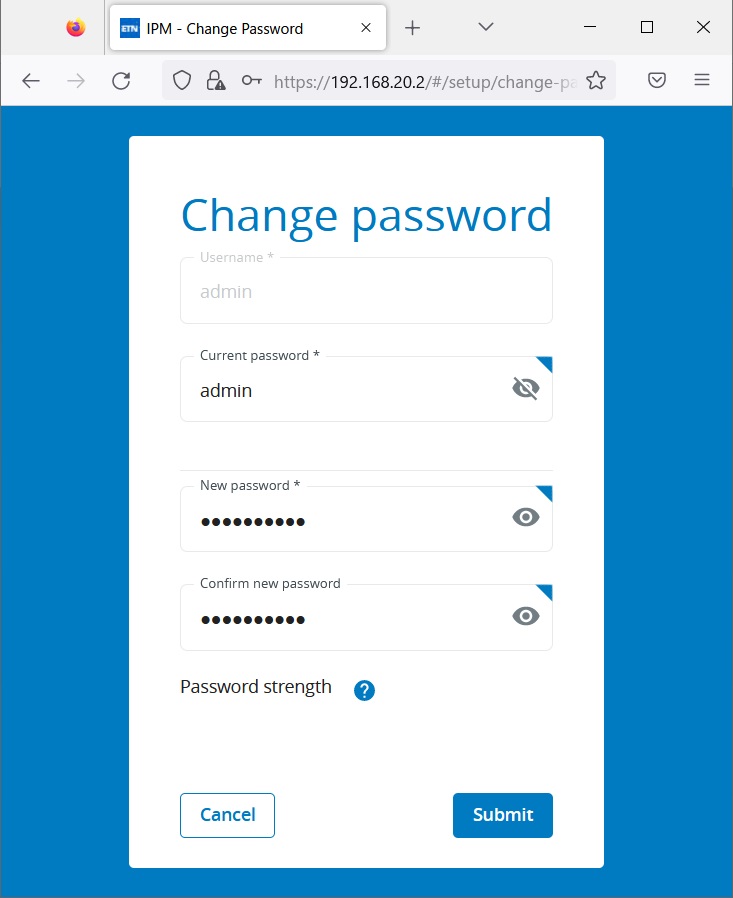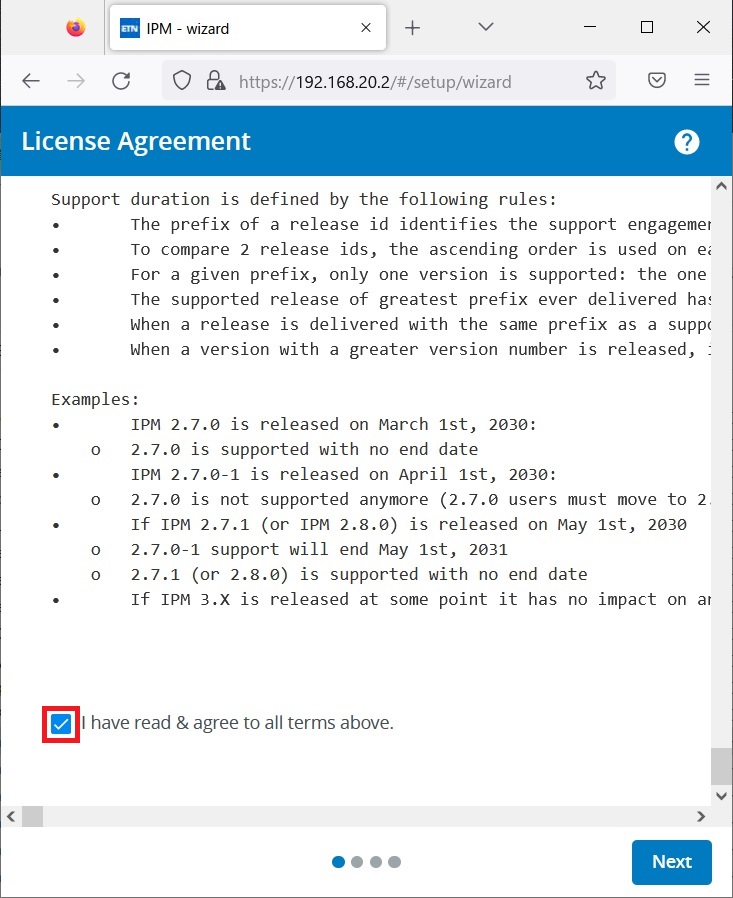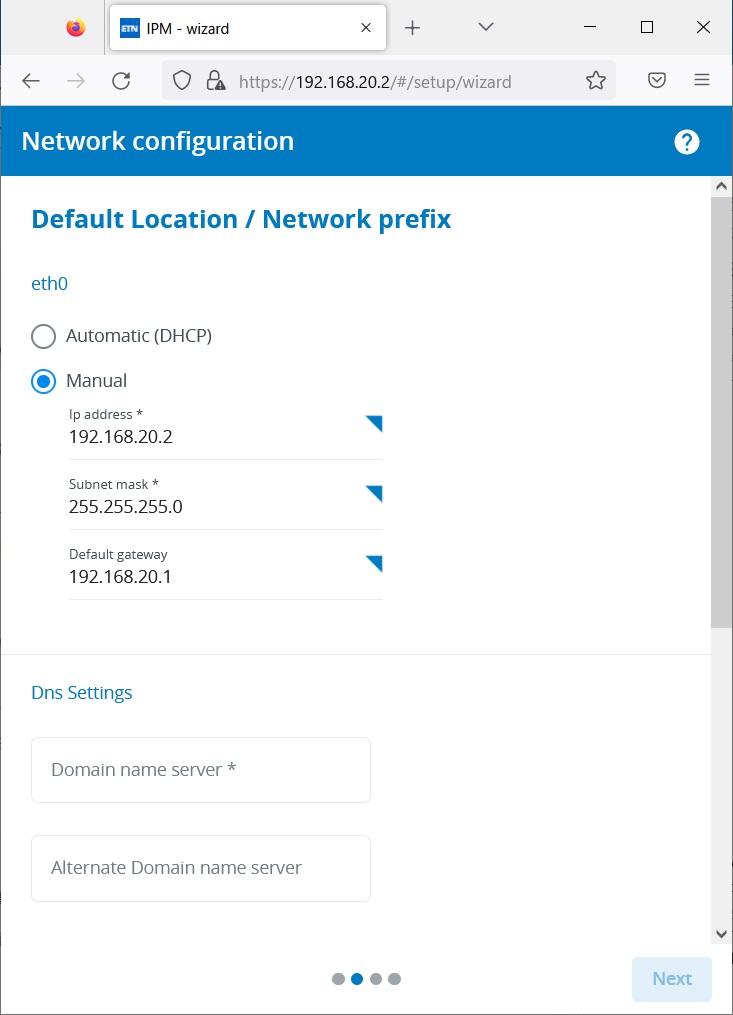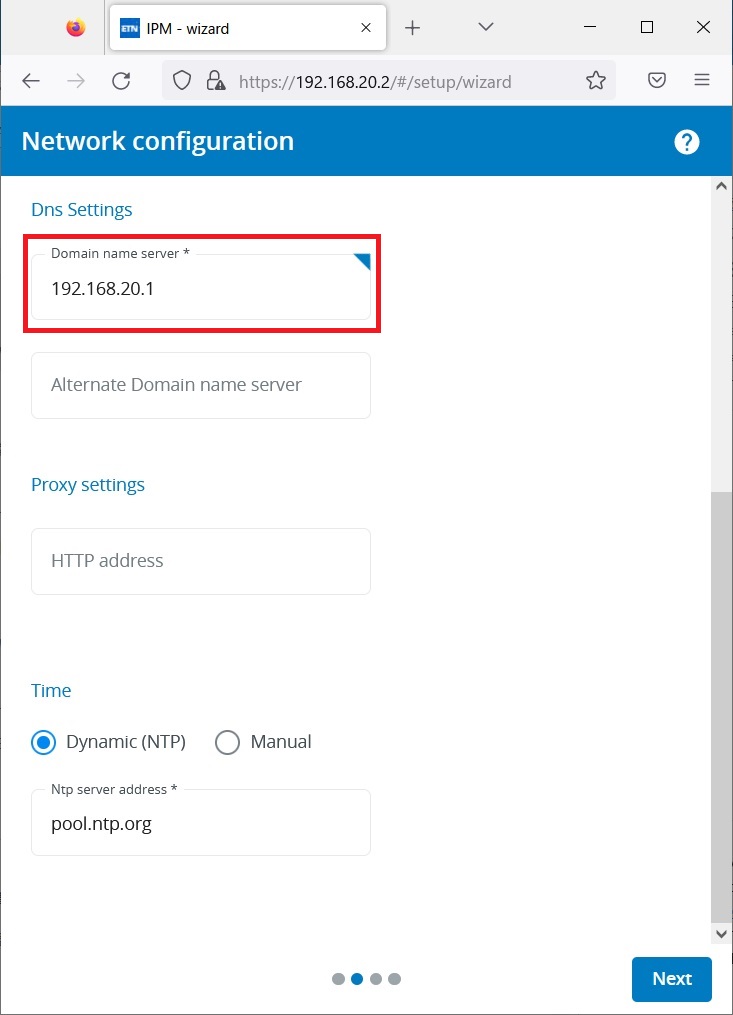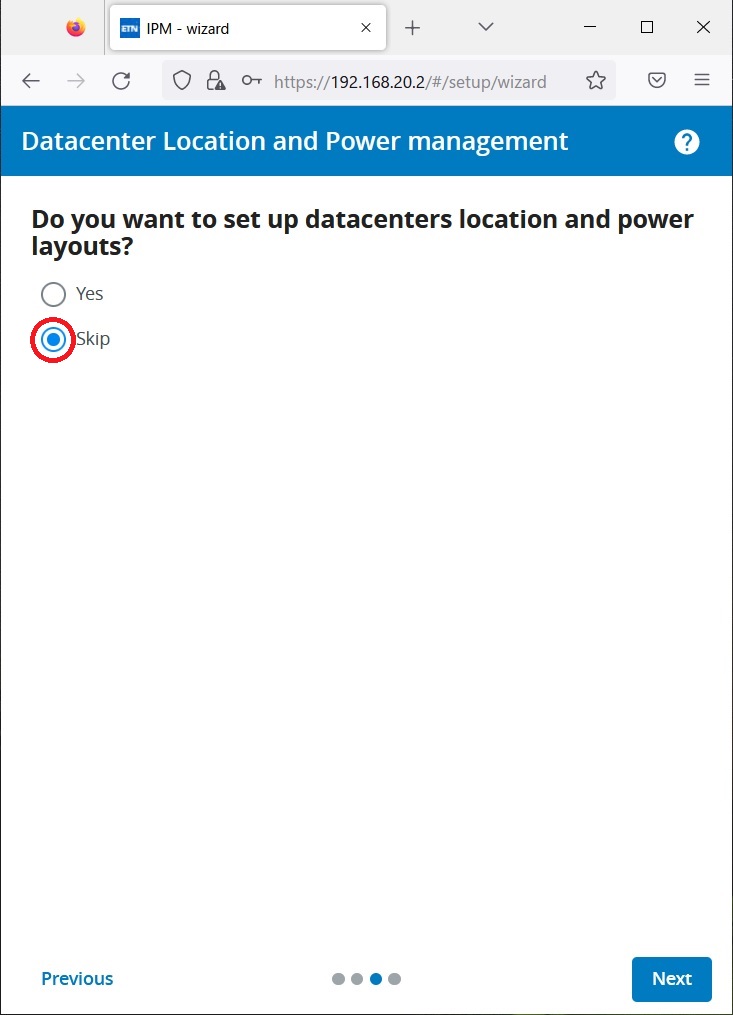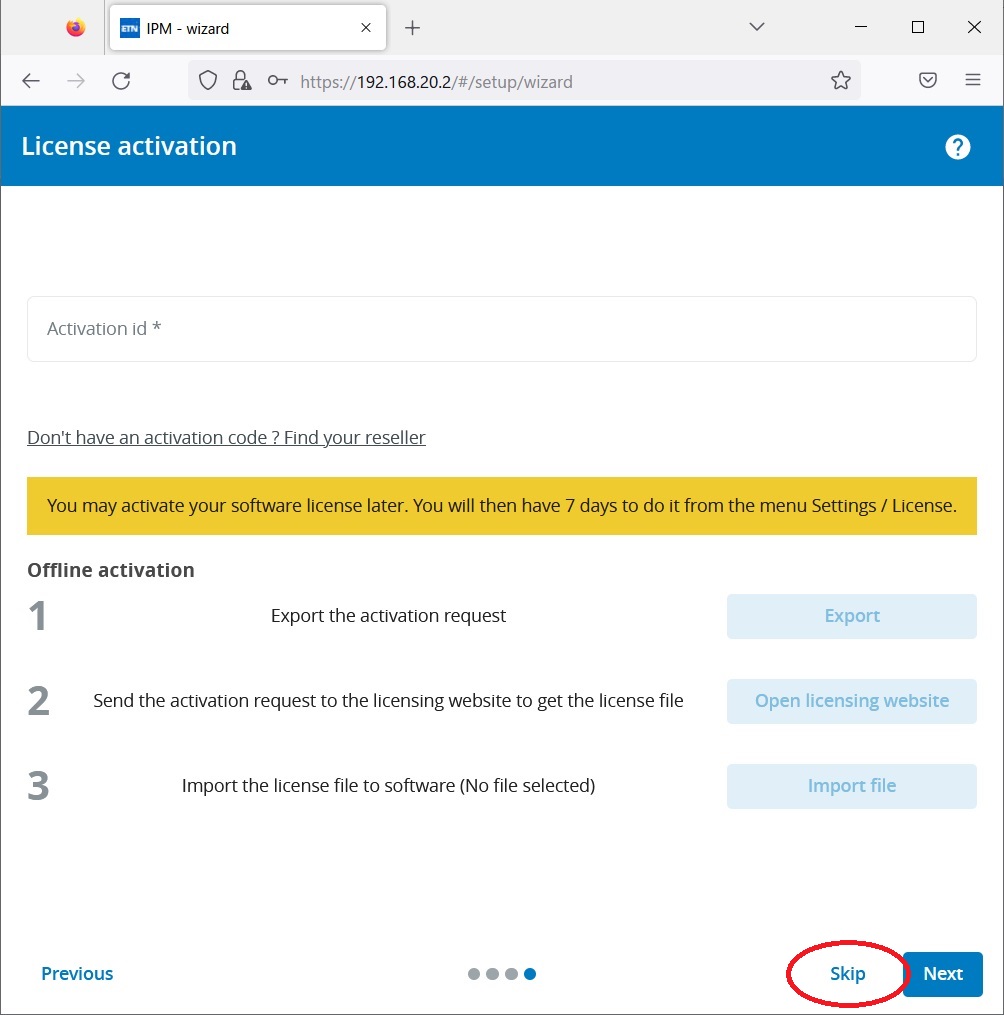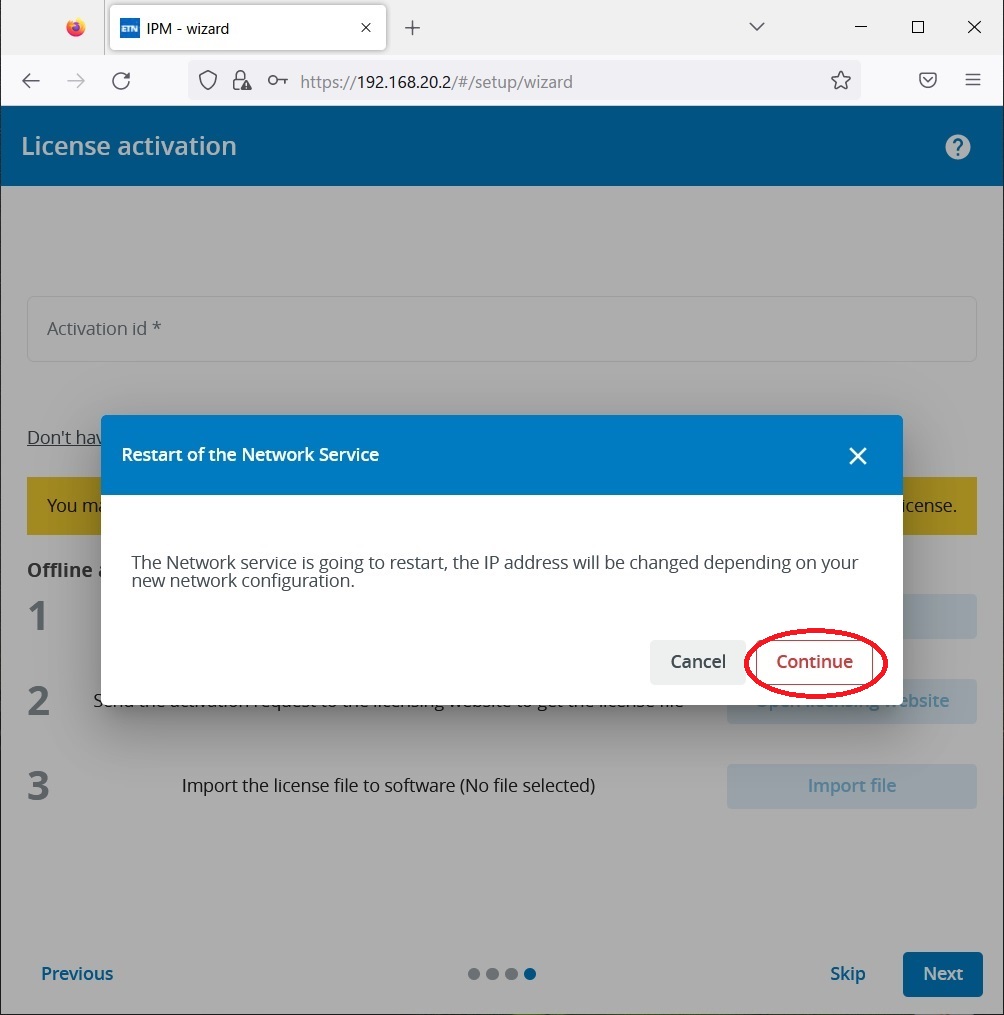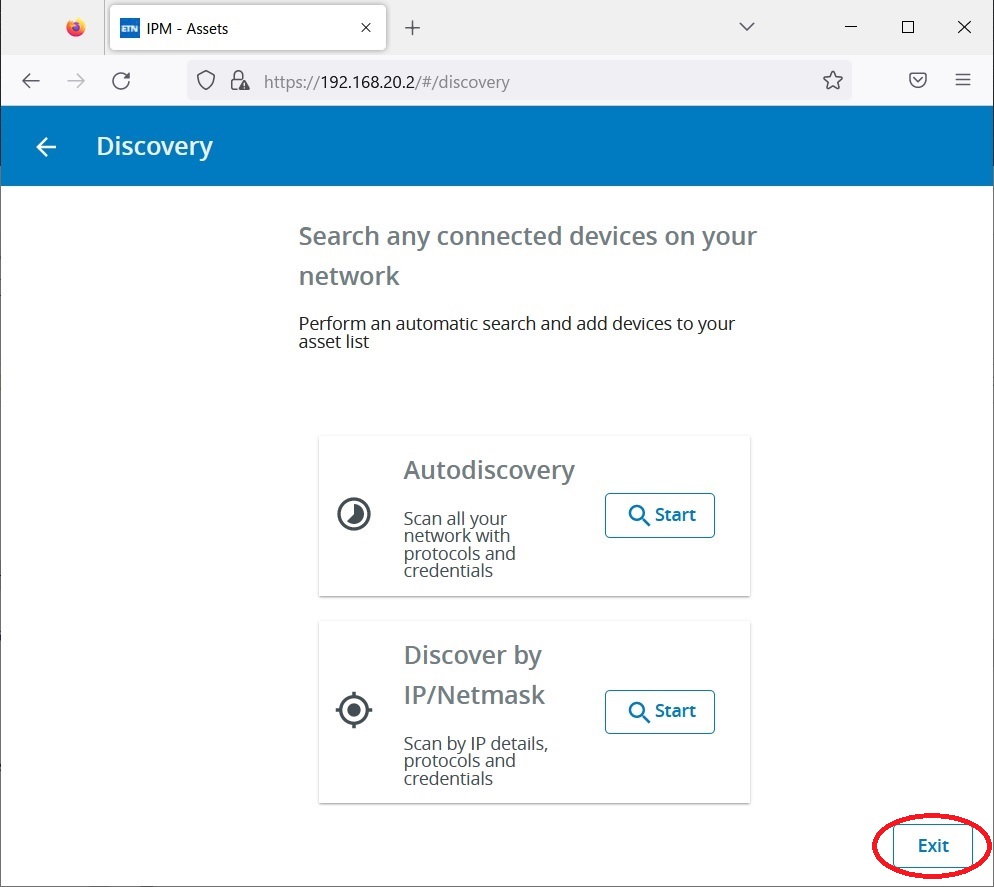IPM2に初めてブラウザアクセスすると、規約の同意やパスワード変更を求められます。その手順を解説します。
ログイン
IPM2のIPアドレスをブラウザに入力してアクセスすると、ログイン画面が表示されます。
管理者:admin、初期パスワード:adminでログインします。
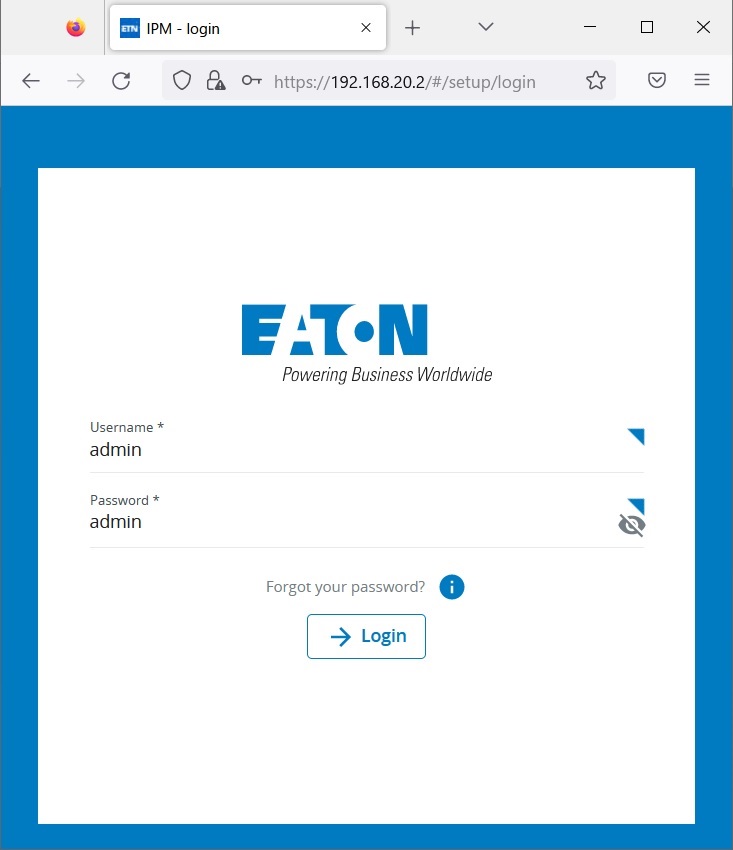
adminのパスワード変更
パスワードの変更を要求されます。パスワード要件は下記の通りです。
- 全体で8文字以上
- 英語小文字 最低1文字含める
- 数字 最低1文字含める
- 記号 最低1文字含める
詳細をご覧になりたい方はPassword Strength横の(?)をクリックして下さい。
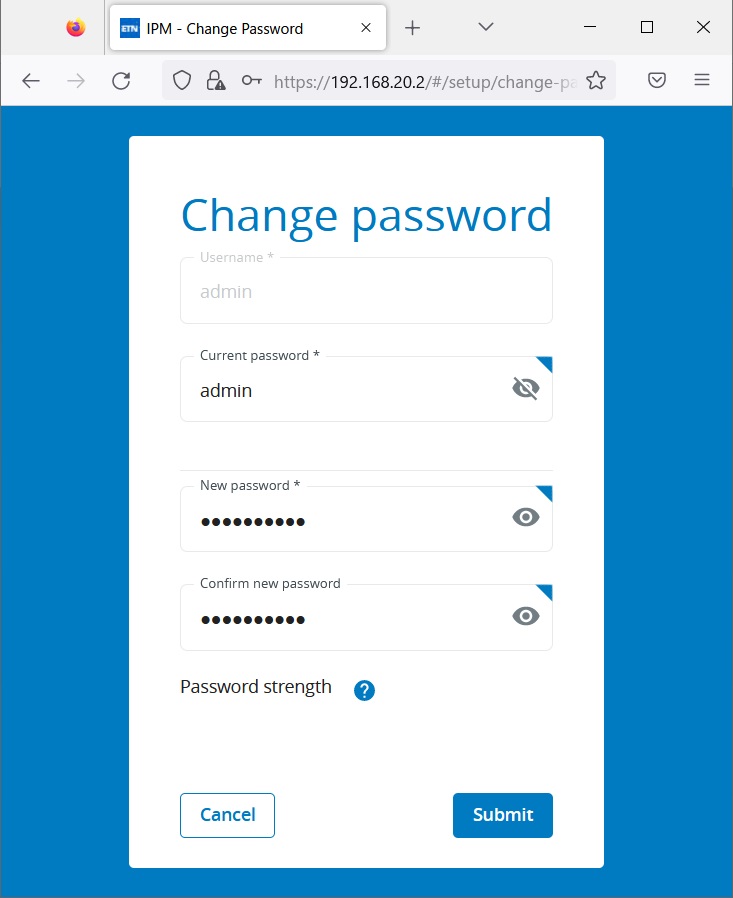
ライセンス同意
ライセンス規約を読み、同意するなら、最下部のI have read & agree to all terms above.にチェックを入れて次へ。
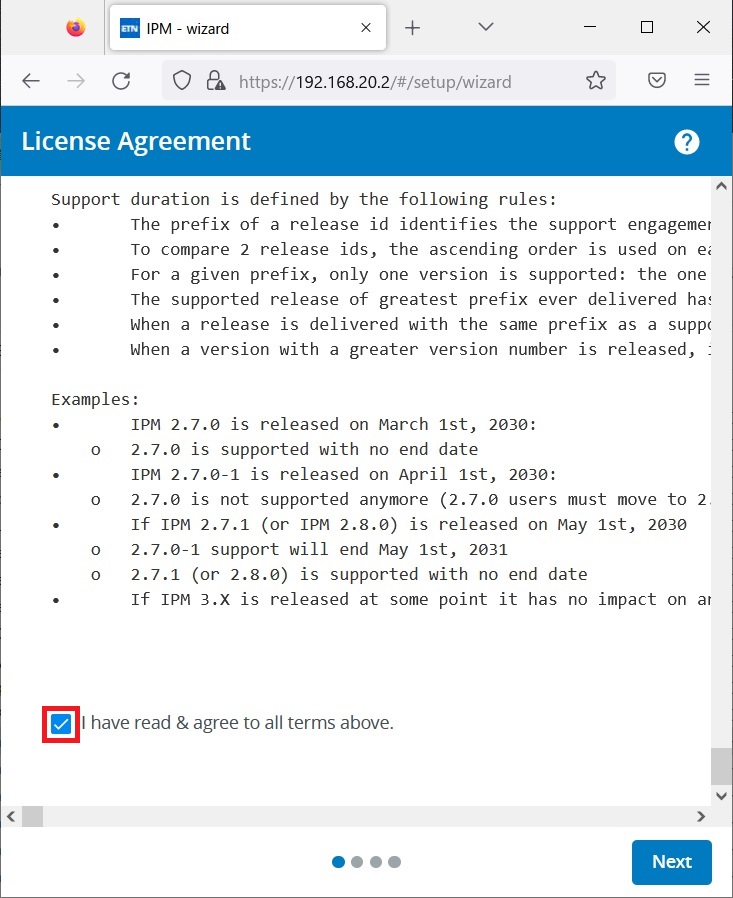
ネットワーク構成
コンソールで設定したネットワーク情報が反映されています。
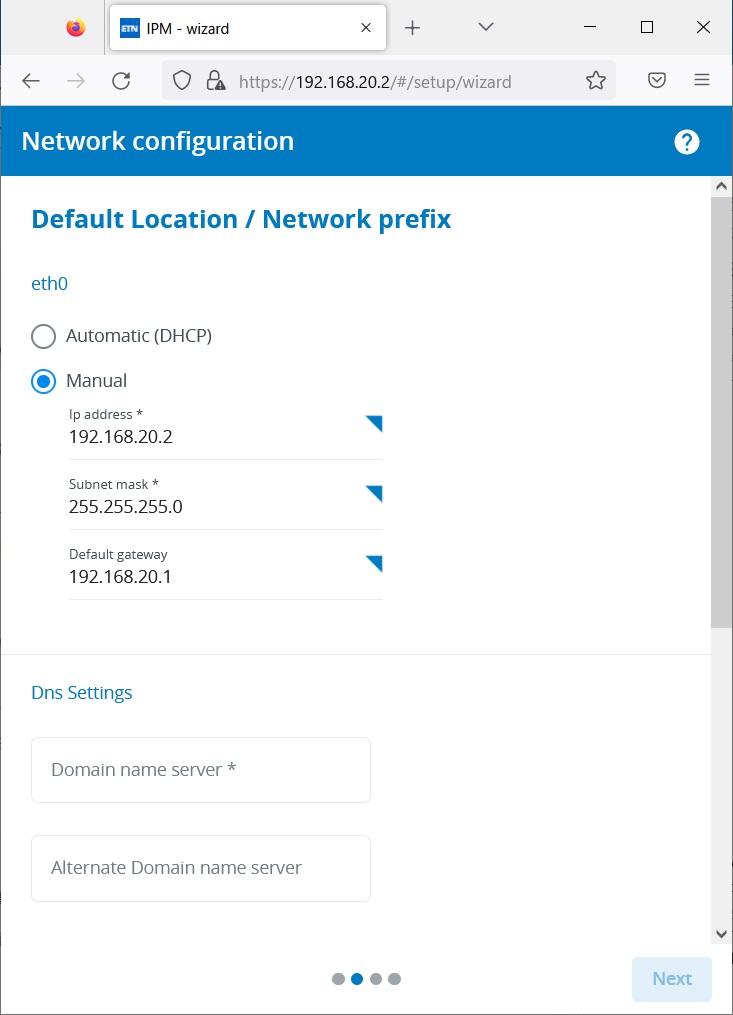
DNS SettingsのプライマリDNSは必須項目です。
Time(日時)はNTPもしくは手動を環境に合わせて設定します。
タイムゾーンはJapan (UTC+9)に変更します。
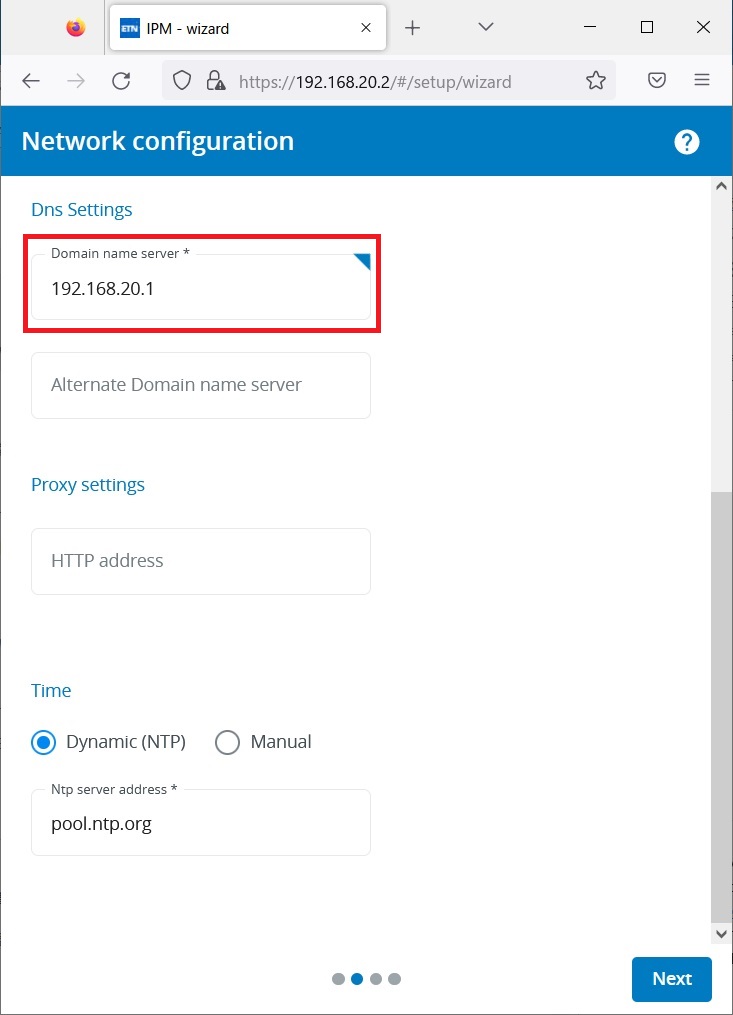
データセンターモード
Skipを選択して次へ。
(データセンターモードは、その名の通りデータセンター用です)
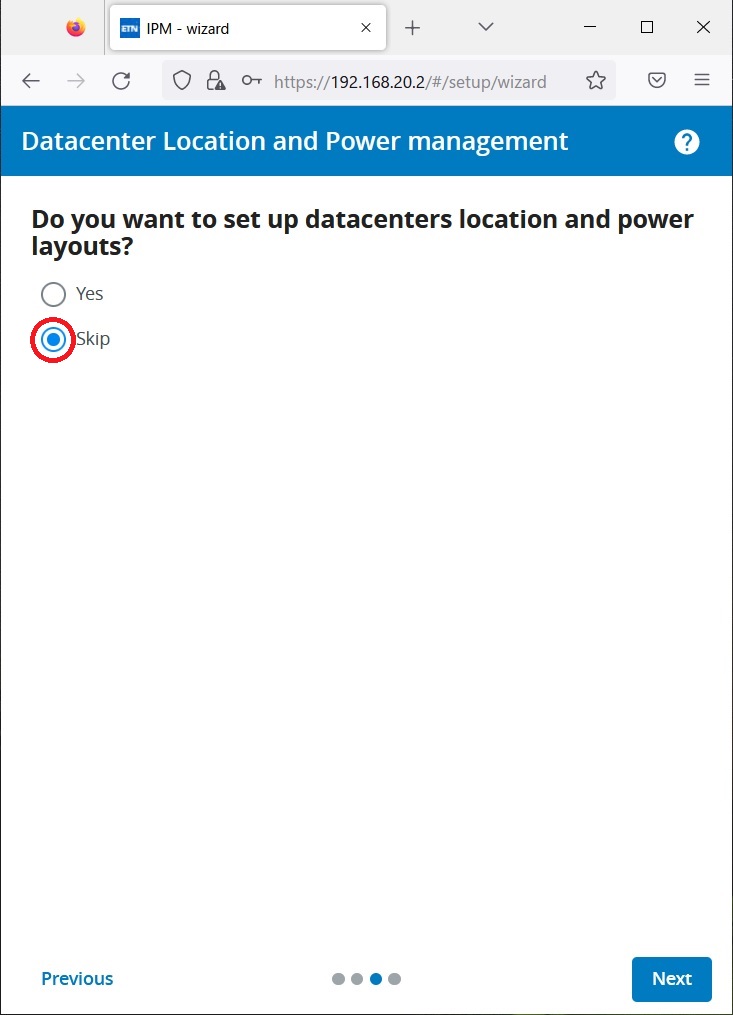
ライセンスアクティベーション
ライセンスアクティベーションは、のちほど実施します。ここではSkipします。
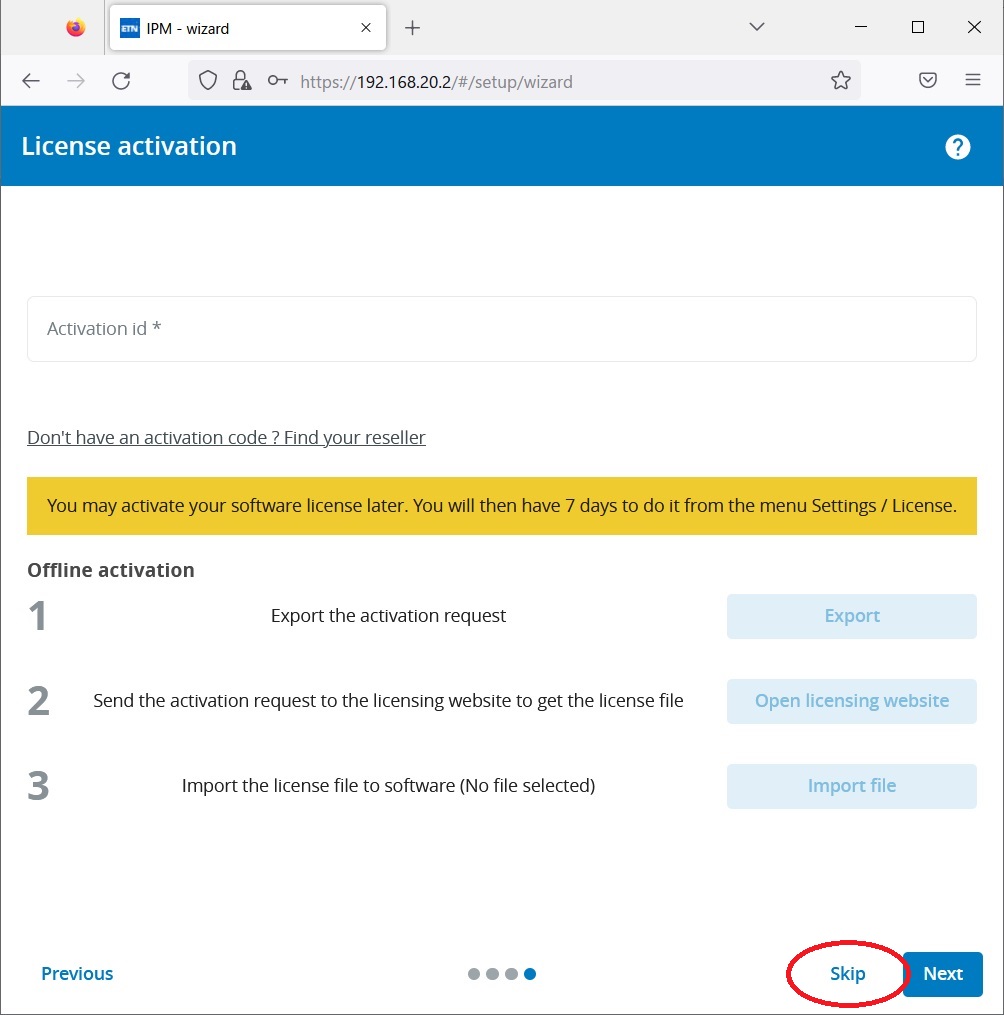
ネットワークのリスタート確認が表示されたらContinueを押します。
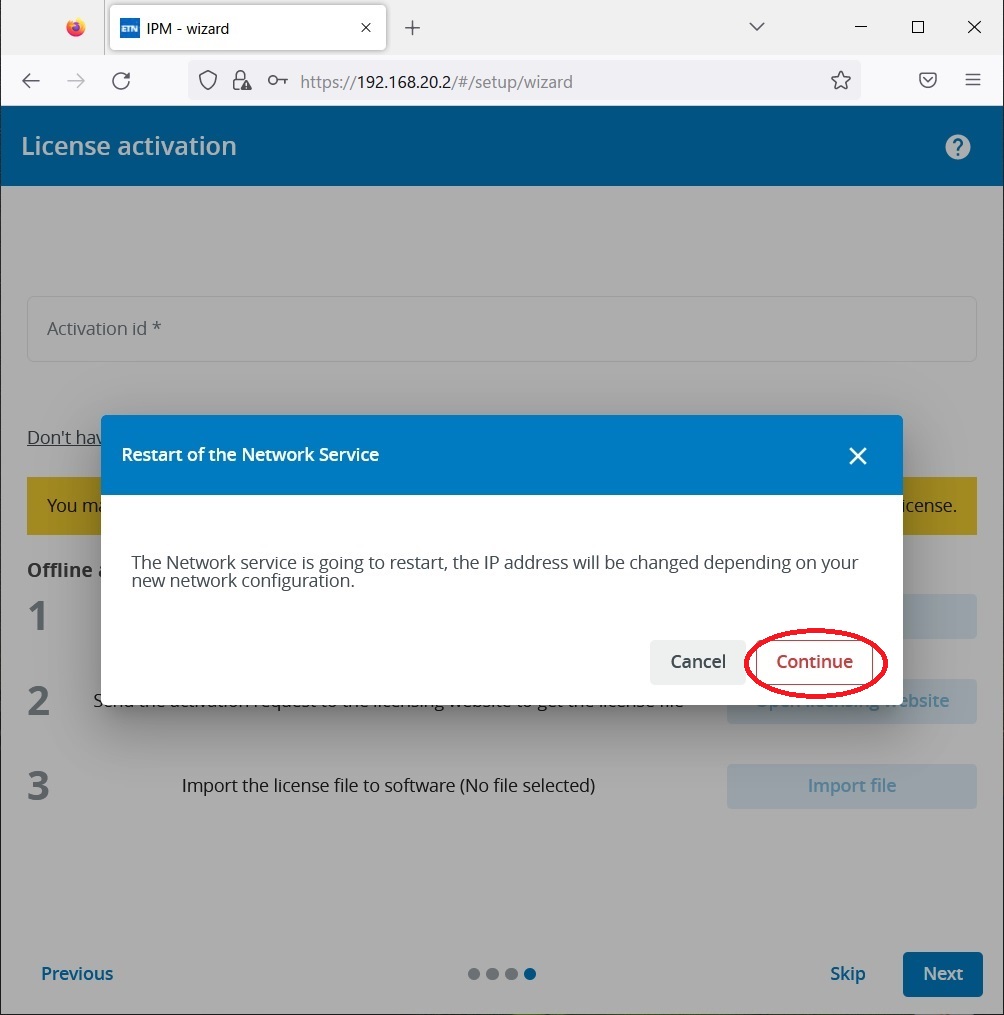
UPSの検出
UPSの検出は、のちほど実施します。ここではExitします。
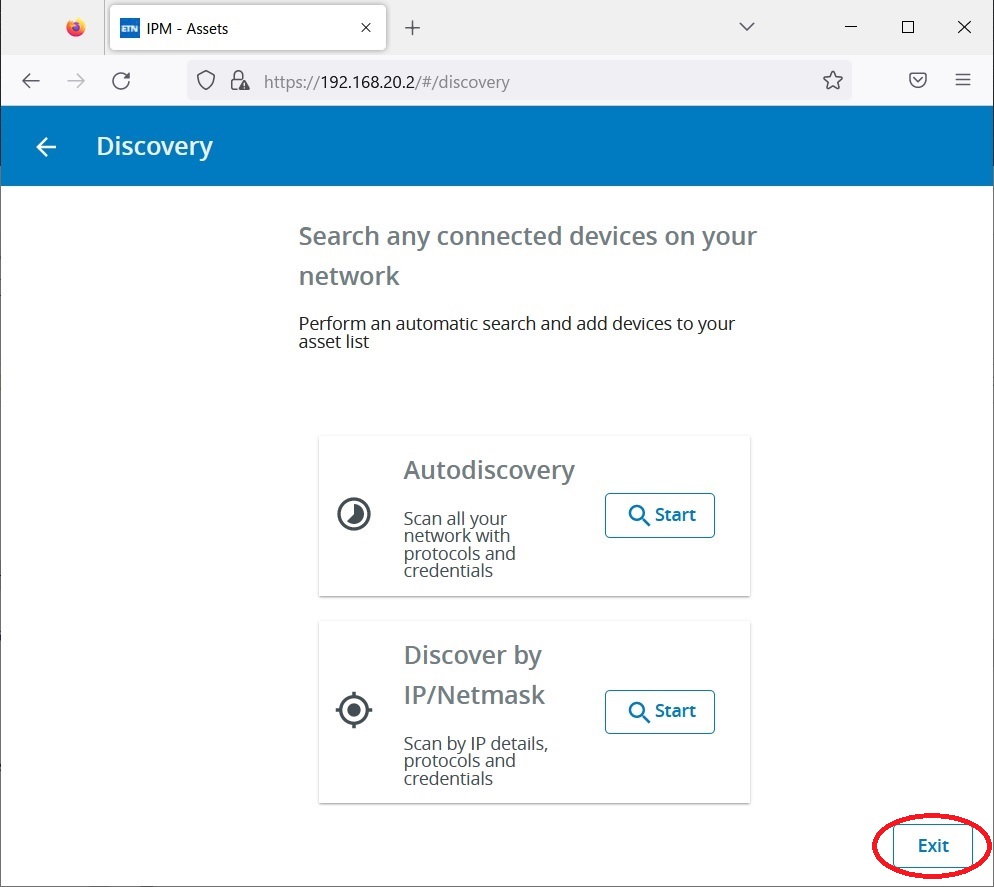
おわりに
TwitterとYouTubeでEaton UPSの情報を配信しております。よろしくお願い致します。
Twitter : https://twitter.com/eaton_daitron
YouTube : https://www.youtube.com/user/EatonDaito